发布时间:2016-05-16 15: 27: 05
双曲线是定义为平面交截直角圆锥面的两半的一类圆锥曲线,也是高中数学中必须要研究的一类圆锥曲线。几何画板作为数学教学辅助工具,可以用其来绘制圆锥曲线,省去在黑板上画图的时间。其实几何画板中有专门的双曲线工具,下面我们就来学习几何画板中制作双曲线的技巧。
步骤一 打开几何画板,单击左边侧边栏工具箱下的“自定义工具”,在弹出的自定义工具包选择“圆锥曲线A”——双曲线。
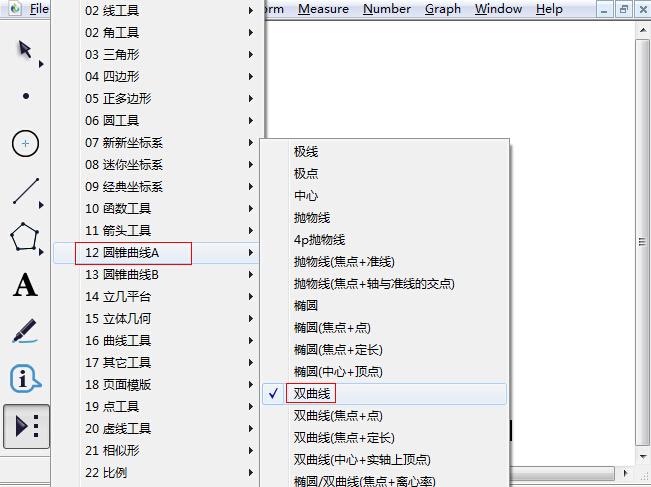
步骤二 在画布空白处单击一下鼠标确定双曲线的中点坐标,拖动鼠标此时会出现双曲线的形状,如下图所示。
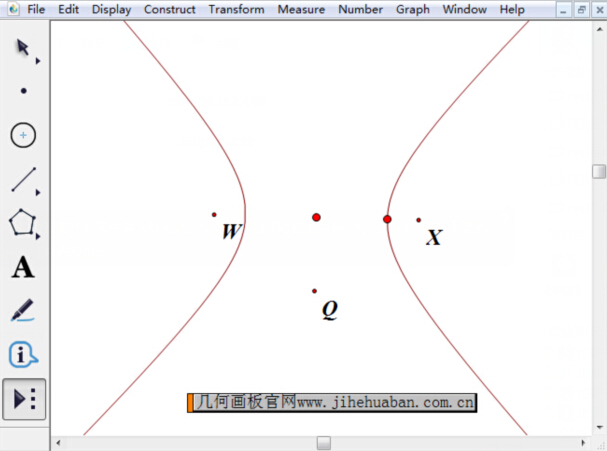
步骤三 拖动鼠标在适当位置单击一下,确定好双曲线的大小、位置和方向后单击鼠标即可。这样就制作出双曲线图像了,如下图所示。
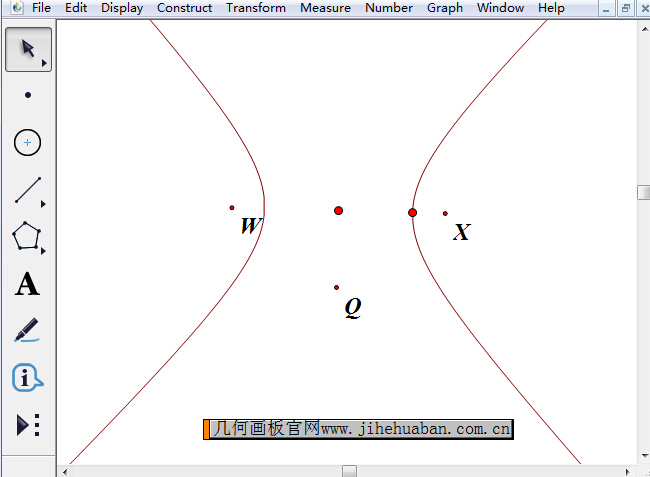
步骤四 拖动双曲线上的红点,改变其位置,就可以改变双曲线的位置和形状,演示如下图。
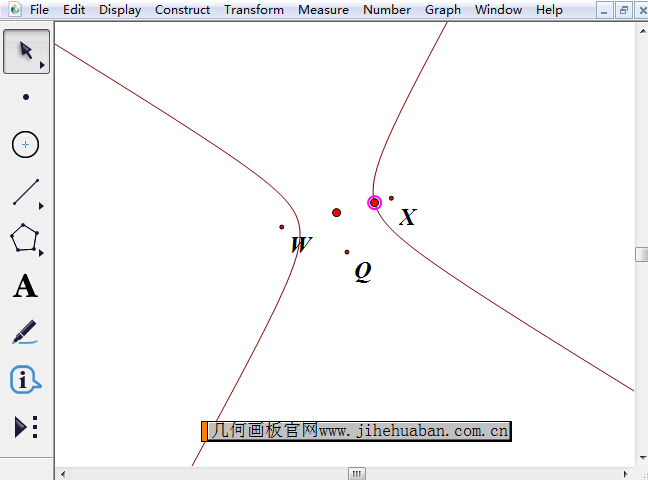
以上给大家介绍了在几何画板中画双曲线的方法,这里介绍的是利用自定义工具来快速绘制双曲线,其实我们还可以利用几何画板轨迹法构造双曲线,大家如果有不明白的,可参考教程:用几何画板轨迹法构造双曲线。
展开阅读全文
︾